英文版Windows11防火墙无法关闭怎么办?
当面对英文版Windows11的防火墙无法关闭的情况时,很多用户可能会感到无助和焦虑。不过别担心,本文将为您提供一系列详尽的解决方案,帮助您轻松解决这一问题。
一、理解Windows防火墙的作用
在尝试关闭防火墙之前,了解防火墙的重要性是非常必要的。Windows防火墙是一个安全特性,它帮助保护您的电脑免受未经授权的访问。它会监视并控制进出您设备的网络流量,基于一套规则集,这些规则可以由用户或管理员设置。
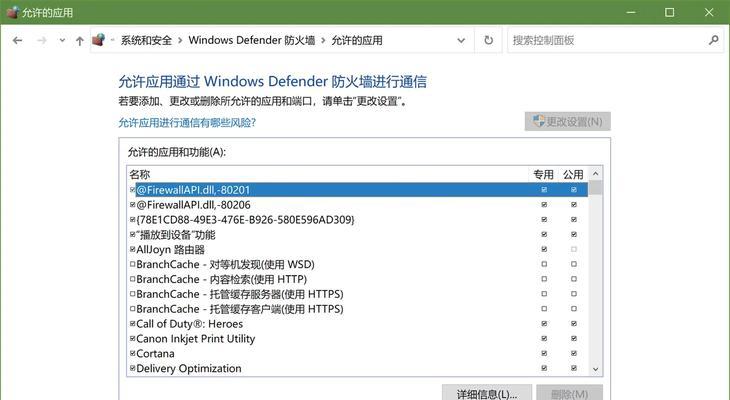
二、检查防火墙设置是否正确
在某些情况下,问题可能出在设置上。请按照以下步骤检查Windows防火墙的设置:
1.访问防火墙设置:打开“设置”>“更新与安全”>“Windows安全”>“防火墙与网络保护”。
2.检查网络状态:确认您的网络类型(公有或私有)是否正确。通常,家庭网络应设置为私有。
3.启用或禁用防火墙:如果防火墙被意外关闭,您可以在此处手动重新启用它。
确保以上设置正确无误后,尝试再次关闭防火墙。
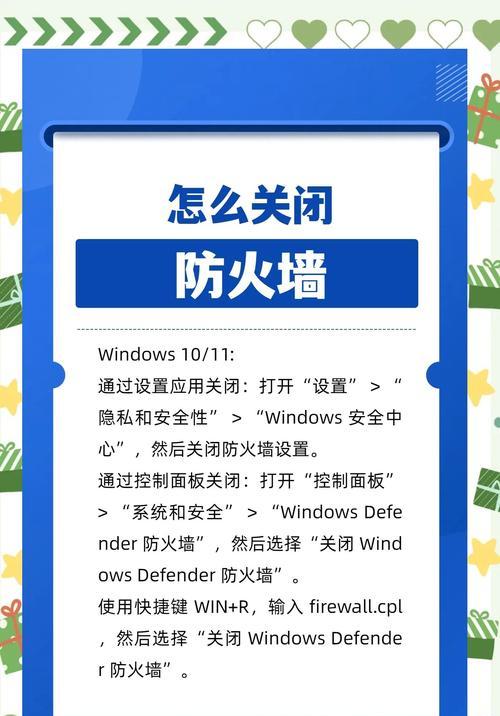
三、使用本地组策略编辑器
如果基本设置无法解决问题,您可以尝试使用本地组策略编辑器进行更深入的调整:
1.打开组策略编辑器:按下`Win+R`键,输入`gpedit.msc`并按回车。
2.导航到特定设置:依次导航至`计算机配置`>`管理模板`>`网络`>`网络连接`>`Windows防火墙`>`标准配置文件`。
3.双击“关闭Windows防火墙”:在右侧面板中找到此策略,双击打开。
4.设置为“启用”:选择“已启用”,然后点击“应用”和“确定”。
重启计算机后检查防火墙是否已关闭。
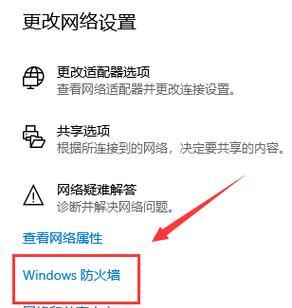
四、使用注册表编辑器
高级用户可能会选择使用注册表编辑器来关闭防火墙,但是请注意,错误的修改可能会导致系统不稳定,因此请确保备份注册表。
1.打开注册表编辑器:按下`Win+R`键,输入`regedit`并按回车。
2.导航到相应位置:依次导航至`HKEY_LOCAL_MACHINE`>`SYSTEM`>`CurrentControlSet`>`Services`>`MpsSvc`。
3.修改Start值:找到`Start`项,双击并将其值从`2`(自动)修改为`4`(禁用)。
完成以上修改后,重启电脑以检查防火墙是否已关闭。
五、排查其他可能的问题
如果上述方法都无法解决问题,可能需要排查其他潜在原因:
检查是否有第三方安全软件冲突:某些安全软件可能会干扰Windows防火墙的正常工作。尝试暂时禁用这些软件,看是否可以关闭防火墙。
系统文件检查:使用系统文件检查器(SFC)扫描可能存在的损坏系统文件。打开命令提示符(管理员),输入`sfc/scannow`并按回车。
系统还原或重置:如果问题出现在最近的更新或更改之后,尝试使用系统还原点回退到之前的状态。如果没有还原点,可以考虑将系统重置到出厂设置。
六、
通过本文的指导,您应该能够应对英文版Windows11防火墙无法关闭的问题。从基本设置调整到高级组策略编辑和注册表修改,我们提供了多个解决方案。在尝试复杂操作之前,请记得备份重要数据,并确保理解每一步操作的影响。如果问题依旧无法解决,建议联系专业技术支持以获得更专业的帮助。
版权声明:本文内容由互联网用户自发贡献,该文观点仅代表作者本人。本站仅提供信息存储空间服务,不拥有所有权,不承担相关法律责任。如发现本站有涉嫌抄袭侵权/违法违规的内容, 请发送邮件至 3561739510@qq.com 举报,一经查实,本站将立刻删除。

